
Використання пульта дистанційного керування для керування презентацією в Keynote на Mac
Ви можете використовувати свій iPhone або iPad як пульт керування, щоб відтворювати презентації на Mac. Використовуючи iPhone як пульт керування, ви можете керувати відтворенням презентації зі звʼязаного Apple Watch.
Важливо! Щоб використати iPhone або iPad з iOS 14 або iPadOS 14 як пульт керування, для Keynote потрібний дозвіл на підʼєднання до інших пристроїв у локальній мережі. Перейдіть до Параметри > Конфіденційність > Локальна мережа, а тоді ввімкніть Keynote.
Як зробити пульт керування з iPhone чи iPad
На цьому пристрої та Mac має бути інстальовано Keynote і увімкнено Wi-Fi.
Перейдіть у програму Keynote
 на iPhone або iPad, який потрібно використати як пульт.
на iPhone або iPad, який потрібно використати як пульт.У менеджері документів торкніть
 , а потім торкніть «Продовжити».
, а потім торкніть «Продовжити».На пристрої відобразиться меню «Пульт ДК Keynote».
Примітка. Якщо зʼявиться запит на дозвіл Keynote для пошуку і підʼєднання пристроїв у локальній мережі, торкніть «Дозволити».
Перейдіть у програму Keynote на Mac, оберіть меню Keynote > Параметри (меню Keynote розташовано у верхній частині екрана).
Клацніть «Пульт» угорі вікна параметрів, а потім виберіть «Увімкнути».
Клацніть «Підʼєднати» поряд із пристроєм, який потрібно використати як пульт.
На компʼютері Mac та іншому пристрої відобразиться код із чотирьох цифр.
Перевірте, чи збігаються чотиризначні коди, натисніть «Підтвердити» та закрийте меню «Параметри» програми Keynote.
Після зʼєднання пристроїв керувати презентацією можна буде з пульта керування.
Використання iPhone або iPad як пульта керування
Спершу потрібно настроїти iPhone або iPad як пульт керування відповідно до вказівок вище. Щоб за допомогою Handoff перетворити пристрій на пульт керування, необхідно настроїти Handoff на Mac і на пристрої, а презентацію, якою потрібно керувати, слід зберегти на iCloud Drive.
Перейдіть у програму Keynote
 на своєму Mac.
на своєму Mac.Відкрийте презентацію, яку потрібно відтворити, а потім клацніть
 на панелі інструментів.
на панелі інструментів.На iPhone або iPad, які вибрано як пульт, виконайте одну з наведених нижче дій.
Відкрийте Keynote на пристрої, який настроєно як пульт керування, торкніть
 у менеджері документів, а потім торкніть «Відтворити».
у менеджері документів, а потім торкніть «Відтворити».Використайте Handoff. Для цього проведіть угору від низу до центру екрана (або двічі клацніть кнопку «Початок» на пристроях без Face ID), поки не зʼявиться перемикач програм, а потім торкніть банер Keynote внизу екрана на своєму iPhone чи iPad. Якщо цей банер не відображається, перемістіть указівник на свій Mac.
Для керування презентацією виконайте одну з наведених нижче дій:
Перейти до наступного слайда або побудови. Торкніться слайда чи проведіть пальцем через нього вліво.
Повернення до попереднього слайда. Проведіть пальцем через слайд управо.
Перехід до певного слайда. Торкніть номер слайда у верхньому лівому кутку, а потім торкніть слайд, який потрібно відобразити.
Призупинення відтворення презентації. Торкніть
 .
.
Щоб змінити вміст пульта керування під час показу презентації, виконайте одну з наведених нижче дій:
Переглядайте поточний слайд, наступний слайд, нотатки доповідача чи будь-яку комбінацію слайдів. Торкніть
 і виберіть потрібний макет.
і виберіть потрібний макет.Як змінити вигляд нотаток доповідача. У відкритих нотатках доповідача торкніть
 , відтак торкніть
, відтак торкніть  , щоб збільшити текст, або
, щоб збільшити текст, або  , щоб зменшити його. Увімкніть опцію «Обернені кольори», щоб відобразити білий тест на чорному тлі й навпаки (це не вплине на інші кольори).
, щоб зменшити його. Увімкніть опцію «Обернені кольори», щоб відобразити білий тест на чорному тлі й навпаки (це не вплине на інші кольори).Перемикання між відображенням таймера і поточного часу. Торкніть час або таймер угорі екрана.
Використання Apple Watch як пульта керування
Слід спершу настроїти iPhone як пульт керування для Mac (інструкції наведено вище), а на Apple Watch і повʼязаному iPhone потрібно інсталювати Keynote. Щоб інсталювати Keynote на Apple Watch, оновіть Keynote на повʼязаному iPhone до найновішої версії. А потім на Apple Watch підтвердьте інсталяцію програми Keynote.
Перейдіть у програму Keynote
 на своєму Mac.
на своєму Mac.Відкрийте презентацію, яку потрібно відтворити.
На Apple Watch натисніть Digital Crown, а потім торкніть
 , щоб відкрити Keynote.
, щоб відкрити Keynote.Щоб відтворити презентацію, торкніть
 .
.Щоб перейти до наступного слайда або побудови, торкніть
 .
.Щоб переглянути розширені опції керування, проведіть праворуч на Apple Watch, а потім виконайте такі дії:
Перейти до наступного слайда або побудови. Торкніть
 .
.Повернення до попереднього слайда. Торкніть
 .
.Призупинення відтворення презентації. Торкніть
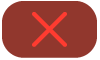 .
.Щоб повернутися до спрощених елементів керування, проведіть ліворуч.
Якщо зупинити й перезапустити презентацію, або якщо Apple Watch перейде в режим сну й потім вийде з нього, на екрані Apple Watch знову відобразяться спрощені елементи керування (лише кнопка «Уперед»).
Порада. На Apple Watch Series 9 і Apple Watch Ultra 2 або новіших версій можна двічі торкнути вказівним і великим пальцем одночасно, щоб почати відтворення слайдшоу або перейти до наступного слайду чи побудови.
Виділення вмісту слайда з пристрою керування
Якщо для керування презентацією на iPhone або iPad використовується пульт ДК Keynote, можна малювати на пристрої та відображати результат на пристрої, на якому відтворюється презентація. Ця функція може стати в пригоді, наприклад, якщо потрібно наголосити на якомусь елементі слайда, тож підкресліть або обведіть колом потрібне.
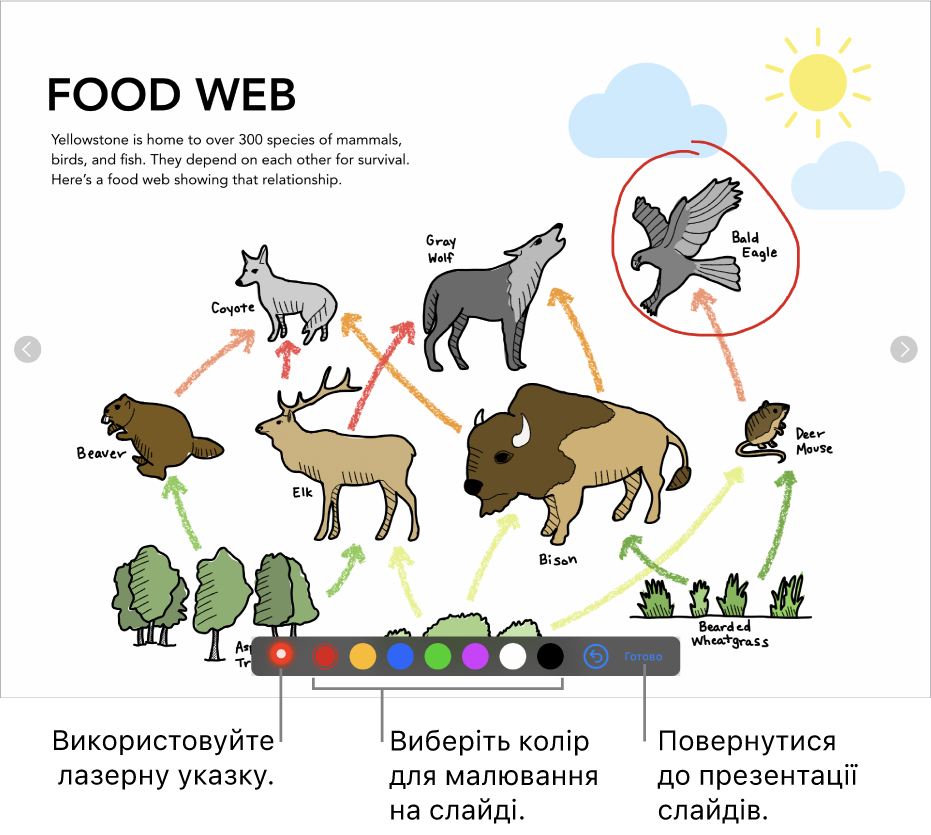
Налаштувавши iPhone чи iPad як пульт, перейдіть у програму Keynote
 на своєму Mac.
на своєму Mac.Відкрийте презентацію, яку потрібно відтворити, а потім клацніть
 на панелі інструментів.
на панелі інструментів.Перейдіть у програму Keynote на iPhone або iPad, який налаштовано як пульт керування, торкніть
 у менеджері документів, а потім торкніть «Відтворити».
у менеджері документів, а потім торкніть «Відтворити».Торкніть
 .
.Виконайте одну з наведених нижче дій:
Малювання кольором. Виберіть колір і малюйте на слайді.
Використання лазерної указки. Торкніться лазерної указки і посуньте палець слайдом. Указка повторюватиме рух пальця.
Стирання останнього виділення. Торкніть
 . Продовжуйте торкатися екрана, щоб скасувати всі нанесені на слайді малюнки.
. Продовжуйте торкатися екрана, щоб скасувати всі нанесені на слайді малюнки.Перехід до наступного чи попереднього слайда. Торкніть стрілку вліво або стрілку вправо на слайді.
Приховування засобів малювання. Торкніть
 .
.
Зміна пристрою для відтворення презентації, підʼєднаного до пристрою керування
Перейдіть у програму Keynote
 на iPhone або iPad, який налаштовано як пульт.
на iPhone або iPad, який налаштовано як пульт.У менеджері документів торкніть
 .
.Торкніть «Пристрої» і виконайте будь-яку з поданих далі дій:
Додавання іншого пристрою для відтворення презентації. Торкніть «Додати пристрій» і виконайте екранні вказівки.
Перемикання на інший пристрій для відтворення презентації. Торкніть інший пристрій і торкніть «Готово».
Вилучення пристрою, на якому відтворюється презентація. Проведіть вліво по назві пристрою і торкніть «Видалити».
Відʼєднання пульта керування від компʼютера Mac
Перейдіть у програму Keynote
 на своєму Mac.
на своєму Mac.Оберіть меню «Keynote» > «Параметри» (меню «Keynote» розташовано у верхній частині екрана).
Клацніть «Пульт» угорі вікна параметрів, а потім виконайте одну з наведених нижче дій.
Остаточне відʼєднання пульта керування. Клацніть «Відʼєднати» поряд із відповідним пристроєм.
Тимчасове відʼєднання всіх підʼєднаних пультів керування. Зніміть позначку для параметра «Увімкнути», щоб пристрої залишилися підʼєднаними, але не працювали як пульт керування. Щоб знову скористатися пультами, виберіть «Увімкнути».
Пульт ДК Keynote використовує багаторангове зʼєднання, яке дозволяє новішим пристроям iOS, пристроям iPadOS і компʼютерам Mac із найновішою версією Keynote зʼєднуватися через Wi-Fi, коли вони поруч, навіть якщо вони не в одній мережі Wi-Fi. Якщо у вас виникають труднощі з використанням програми «Пульт ДУ Keynote» через Wi-Fi зі старішими пристроями або компʼютерами Mac, спробуйте додати ці пристрої до однієї мережі Wi-Fi.
Примітка. Стара програма Пульт ДК Keynote, яку можна було викачати з App Store, більше не підтримується.